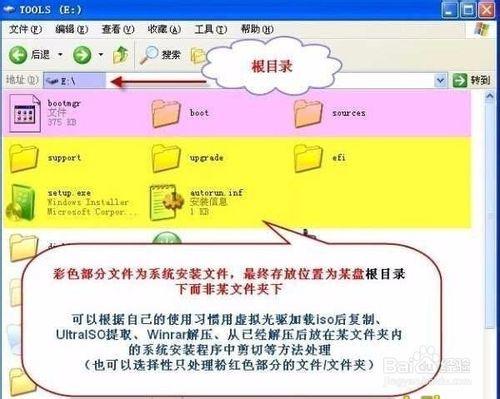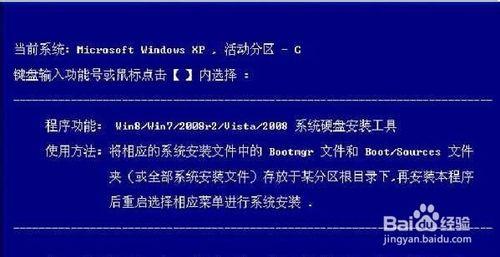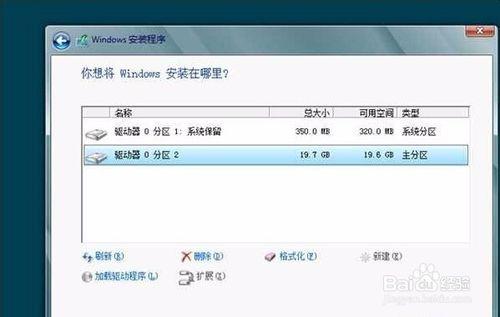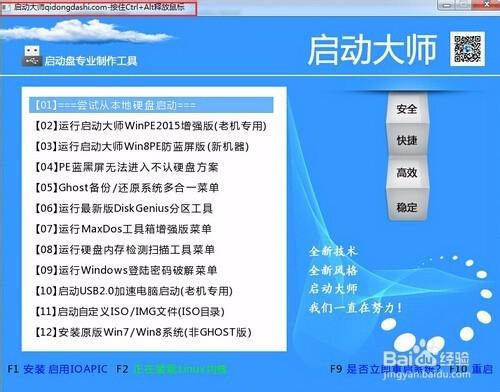如何使用U盤來裝win8系統,這是很多人都會問的問題特別是新手,那麼今天小編就來講解一下安win8系統的安裝方法,從光盤/硬盤/u盤安裝win8.1系統,接下來就讓我們一起去詳細瞭解一下吧。
工具/原料
U盤一個,(建議使用2G以上的U盤)
下載最新的啟動大師U盤啟動盤製作工具。
方法/步驟
一、刻盤從光驅安裝
如果你的電腦帶有刻錄光驅,下載Windows8.1 ISO光盤鏡像文件後,刻盤從光驅安裝是一個很好的方法,其中要注意的主要是從光驅啟動計算機,也十分方便。在進入安裝界面後,選擇要將 Windows8.1 安裝到的磁盤,可以將原先的系統磁盤進行格式化,以便於全新安裝,或者另外選擇盤安裝,這樣安裝好後,就成為了Windows 7 和Windows 8.1共存的雙系統。
二、從硬盤安裝
硬盤安裝方法一,使用Nt6 hdd installer(先下載)進行安裝。此方法適合從XP,vista, Windows 7等幾乎所有的系統。
1,將下載的Windows 8.1光盤鏡像解壓到非系統盤的根目錄(不影響系統原有文件)具體情況如下所示:
2,雙擊軟件Nt6 hdd installer進入操作,操作界面如下:
如果你已經完成系統文件的解壓,直接點擊安裝即可,並按照操作選擇安裝模式,如下圖:
而後重新啟動計算機,選擇您所選擇的Mode 1或者2 啟動。
剩下的你就能看到Windows 8.1的安裝界面,完全傻瓜式,只要你能看懂中文,安裝中都不會出現什麼問題,在安裝時選擇全新安裝,同事需要注意的是,如果你要將系統安裝在C盤,要首先將C盤格式化,而後進行安裝。
注意事項:使用此方法安裝時,可能會出現長期無反應的現象,由於時間太久,很多朋友會以為死機,而選擇中途中斷,這樣會導致系統損壞,無法正常啟動計算機了,所以在此提醒大家,由於硬件環境,驅動程序的不同,在進入NT6引導界面後,長時間沒有反應是很正常的,請耐心等待,我見過最長的長達三十分鐘的都有,一般都能很快的進入安裝界面。
硬盤安裝方法二:
如果你的系統是Windows 7,或者VISTA,不需要藉助任何工具,也能很方便的從硬盤安裝Windows 8. 方法如下:
1、下載Windows 8.1 光盤鏡像
2、將下載的Windows 8 光盤鏡像文件解壓到除系統盤以外的磁盤中,無需是磁盤根目錄,但要記住解壓的路徑,默認的解壓文件夾可能比較長,可以將其改為較短的,如"win8-file".
3、重啟計算機,在開機尚未進入系統時,點擊F8,選擇“修復計算機”。
4、在彈出的選擇修復界面裡選擇最後一項“命令提示符”
5、在命令框輸入“D:win8-filesourcessetup.exe“(不帶引號),進行安裝 。D:win8-file 既是你解壓Windows 8光盤鏡像所在的目錄,請根據自己的具體情況進行修改。
6、而後就會進入熟悉的安裝界面,選擇全新安裝,選擇要將Windows 8 安裝到的磁盤,可以將原先的系統磁盤進行格式化,以便於全新安裝,或者另外選擇盤安裝,這樣安裝好後,就成為了Windows 7 和Windows 8 共存的雙系統。
7、裝好之後默認是以win8進行引導,如果想保留默認Windows 7 引導的可以在win8系統裡通過msconfig設置改回來。
硬盤安裝方法三:
建議與你正在運行的Windows7或Windows XP組成“雙系統”。
簡便方法是:解壓光盤鏡像,雙擊sources文件夾中的setup.exe,雙擊,選擇安裝分區在C盤以外的分區進行安裝即可(需提前格式化該盤)!(安裝過程與Windows 7基本一樣)。刪除win8.1 很簡單,只要進入win7,格式化win8.1安裝的那個盤,然後在系統設置裡刪除win8.1的引導就OK了,一切恢復原樣,彷彿win8.1從未來過。
三、用U盤安裝Win8.1(推薦)
U盤安裝系統,如今已經非常成熟與流行了,網上也介紹了很多相關教程,下面筆者不再詳細熬述。
1、首先準備一個4G以上的U盤(Win8.1鏡像文件比較大,容量太小U盤裝不下,你懂的,一般8G即可)
2、在電腦中下載一個U盤啟動盤製作工具,可以使用u盤啟動大師等軟件,然後將U盤插入電腦,然後運行你下載的一個U盤啟動盤製作軟件,按照提示一鍵將U盤製作成啟動盤即可;
3、U盤製作成啟動盤之後,我們將下載的Win8.1鏡像文件放置在U盤當中;
4、重啟電腦,之後按Del鍵進入BIOS設置,設置電腦的第一啟動項為U盤,然後保持,之後會自動重啟電腦,然後即可進入U盤安裝系統界面了,我們進入PE桌面裡邊去安裝即可。
上述介紹的三種方法最我們在平時裝系統中最常使用的方法,雖然現在大部分人都是使用U盤來裝系統,但是還是有一小部分人會用到另外兩種方法的,希望能幫助到大家。